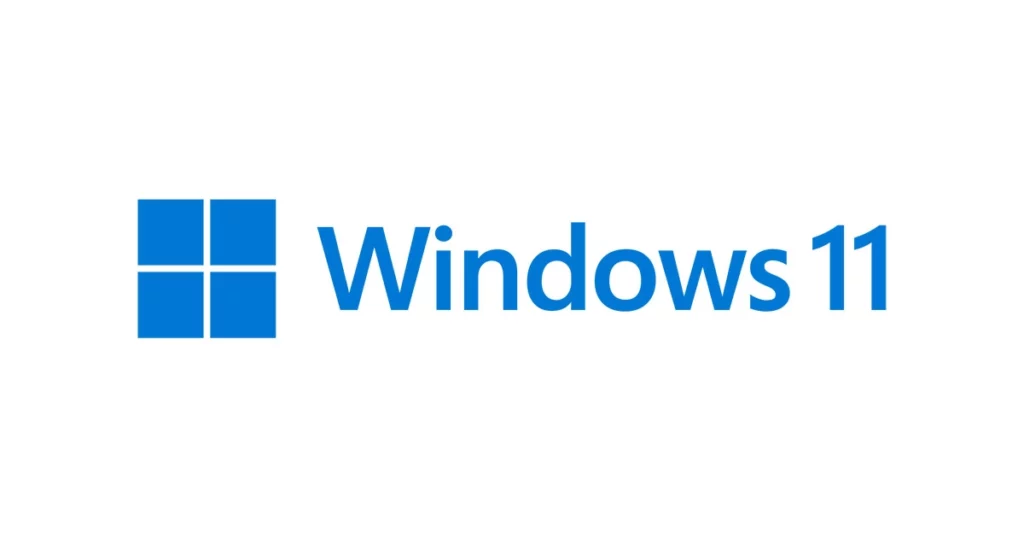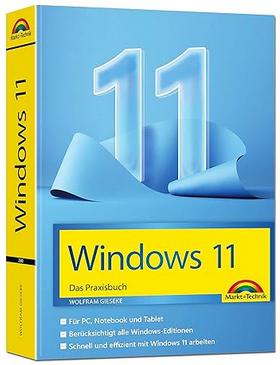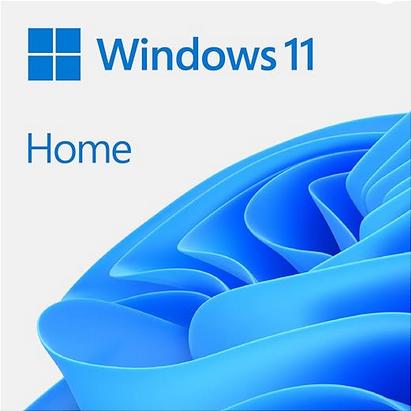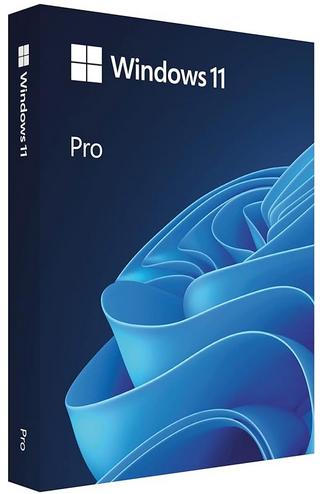Ich habe diverse Ordner mit PDF Dokumenten, darunter z.B. auch Rechnungen. Hin und wieder suche ich nach einer weiß aber nicht genau in welchem Ordner das PDF-Dokument zu finden ist. Hier hilft die Suche unter Windows 10/11 mittels Bordmittel und dem Explorer weiter.
Du brauchst also nicht zwingend ein weiteres Tool / eine App. Leider ist die Suchfunktion von Haus aus nicht so eingestellt, dass sie auch Dateiinhalte durchsucht. Nachfolgend zeige ich in wenigen Schritten wie man Dateien im allgemeinen und hier im speziellen die PDF Dateien mittels Stichwort durchsuchen kann. Vorausgesetzt ist, dass es sich um durchsuchbare PDF Dateien handelt.
Wenn du nicht weißt ob deine PDF Dokumente durchsuchbar sind, dann öffne einfach eines und teste die Suche mit einem Stichwort. Wird es nicht gefunden, handelt es sich auch nicht um ein durchsuchbares, bzw. mittels Texterkennung erstelltes Dokument. Dann hast du ein einziges Bild und somit nicht durchsuchbares PDF-Dokument.
Windows 10 / 11 – Suche im Explorer nach Texten in PDF Dokumenten
Wie schon beschrieben, habe ich viele Ordner mit vielen Unterordnern in denen PDF-Dokumente liegen. Bei mir z.B. nach Themen und darunter nach Jahren geordnet, grade was die Rechnungen angeht. Ich gehe also im Explorer für die Suche wie folgt vor:
- den Explorer öffnen z.B. Windowstaste+E und den obersten Ordner in dem gesucht werden soll öffnen

2. nun gehe ich rechts mit der Maus im Explorer in das Suchfeld oder drücke Windowstaste+F
3. leider wird das Menü “Suchen” und die Suchtools bei mir erst nach der ersten Suche angezeigt, also einfach den Begriff in das Suchfeld eingeben und Enter drücken oder den blauen Button
4. nun werden die Suchtools angezeigt und du klickst auf die Option “Erweiterte Optionen”

5. in dem Menü musst du nun den Speicherort “Dateiinhalte” anklicken und somit für die Suche aktivieren
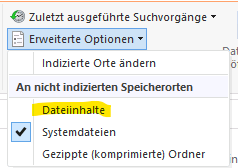
6. nun werden auch Dateiinhalte durchsucht, du klickst nun wieder in das Suchfeld und führst die Suche erneut aus
Nun sollten dir, sofern das Suchwort in mindestens einem Dokument vorkommt, entsprechende Ergebnisse angezeigt werden
Windows Suche immer nach Dateiinhalten suchen
Oben habe ich beschrieben, wie man die Suche in Dateien für einen Suchvorgang bzw. für einen Explorerprozess umstellen kann. Möchte man immer nach Inhalten suchen, dann kann man das auch wie nachfolgend grundlegend einstellen. Ein Nachteil kann jedoch eine viel längere Suche sein, da nun nicht mehr nur nach Dateinamen, sondern sofern möglich auch in allen Inhalten gesucht wird.
- im Explorer auf Datei klicken und dort auf “Ordner- und Suchoptionen ändern”
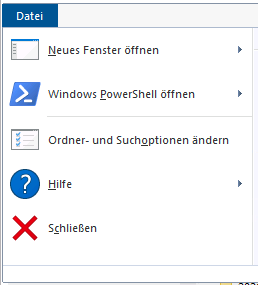
- im Reiter “Suche” nun die Option “Immer Dateinamen und -inahlte suchen…” aktivieren
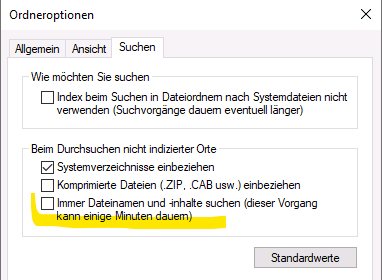
Nun noch bestätigen und es wird immer zztl. zu den Dateinamen auch in den Inhalten der Dateien gesucht.
Thats it … Have Fun!
Interessiert in verschiedenste IT Themen, schreibe ich in diesem Blog über Software, Hardware, Smart Home, Games und vieles mehr. Ich berichte z.B. über die Installation und Konfiguration von Software als auch von Problemen mit dieser. News sind ebenso spannend, sodass ich auch über Updates, Releases und Neuigkeiten aus der IT berichte. Letztendlich nutze ich Taste-of-IT als eigene Dokumentation und Anlaufstelle bei wiederkehrenden Themen. Ich hoffe ich kann dich ebenso informieren und bei Problemen eine schnelle Lösung anbieten. Wer meinen Aufwand unterstützen möchte, kann gerne eine Tasse oder Pod Kaffe per PayPal spenden – vielen Dank.